כיצד לשחק שיתוף פעולה עם מסך מפוצל במשחק Stardew Valley
Miscellanea / / August 04, 2021
במדריך זה נראה לכם כיצד לנגן את שיתוף המסך המפוצל בעמק סטארדאו. משחק וידיאו זה משחק תפקידים סימולציה רואים שפע של הזדמנויות. מגידול יבולים לגידול בעלי חיים למוצרי יצירה וכריית עפרות, יש שפע של אפשרויות למשתמשי הקצה. כמו כן, תוכל למכור מוצרים אלה ולהרוויח למחייתך, להתרועע עם הקהילה וכו '. אבל זה לא זה. נראה שהעדכון האחרון למשחק הוסיף עוד תכונה די נחמדה.
בעדכון הגרסה 1.5 האחרון למשחק, תהיה תוספת של שיתוף פעולה עם מסך מפוצל. במחשב האישי, עד ארבעה שחקנים יכולים להשתמש במסך מפוצל זה, בעוד שבקונסולות אחרות הוא מוגבל לשניים. למרות שאין ציר זמן מוגדר לעדכון זה, ייתכן שנראה אותו בסוף נובמבר. עם זאת, אם זמן ההמתנה הוא יותר מדי לעיכול, אתה יכול להשתמש במוד ולהפעיל את שיתוף המסך המפוצל בעמק סטארדו מיד. עקוב אחר ההוראות.

איך לשחק שיתוף פעולה עם מסך מפוצל בעמק סטארדו
יוצר עמק Stardew אריק "ConcernedApe" Barone צייץ לאחרונה על העדכון הגדול הזה והמשתמשים מחכים בציפייה. כאשר העדכון הגדול האחרון 1.4 שוחרר בנובמבר 2019, נוכל לראות את העדכון החדש יופעל בעוד כחודש בערך. יתר על כן, בבדיקה מעמיקה של התמונה המשותפת, יכולנו להבחין בשורש ג'ינג'ר, רפש מגניב, מעמד טלפון, סגנונות חזה חדשים, הלפידים על הגדר, פסל מהות סולארית, בין היתר.
בעמק Stardew 1.5, יתקיים שיתוף פעולה עם מסך מפצל! pic.twitter.com/n7XhPWSuSi
- ConcernedApe (@ConcernedApe) 16 באוקטובר 2020
עם זאת, אין ספק שהיכולת לשחק Co-Op מפוצל-מסך בעמק Stardew בוודאי הולכת לקחת את כל הזרקורים, ובצדק. אבל אם ברצונך לקצר את תקופת ההמתנה הזו, יש דרך נוחה לצאת. באמצעות הכלי המסך המפוצל האוניברסלי, תוכל לבצע את המשימה הנ"ל באופן מיידי. להלן ההוראות הנדרשות עבור אותו דבר.
שלב 1: הגדרת עמק סטארדוו
- הפעל את Steam במחשב האישי שלך ועבור לקטע הספרייה.
- לאחר מכן לחץ לחיצה ימנית על המשחק ובחר מאפיינים.
- עבור לקבצים מקומיים ולחץ על עיון בקבצי משחק.
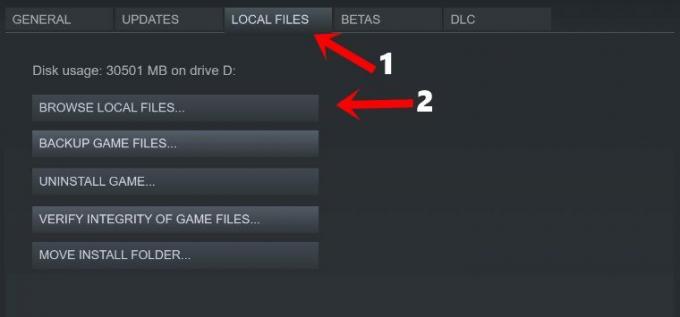
- כעת השיק את מספר המקרים הרצויים למשחק באמצעות Stardew Valley.exe. עם זאת, אם אינך מסוגל להפעיל יותר ממופע אחד של המשחק, נסה לשנות את שם steam_api.dll ל- steam_api.dll.disabled ונסה שוב.
- לאחר מכן, לראשונה, עבור אל Co-op> מארח> מארח את אחת מההצלות שלך.
- ואז מהפעם הבאה ואילך, תוכל ללכת ל- Co-op וללחוץ על הצטרף ל- LAN.
- השאר את ערך ה- IP ריק ולחץ על אישור ואחריו שמור.
- יתר על כן, תחת הגדרות המשחק, ודא שהאפשרות 'השתמש בסמן חומרה' מושבתת.
שלב 2: הגדרת המסך המפוצל האוניברסלי
ראשית, הורד את הגרסה האחרונה של הכלי מ- GitHub: UniversalSplitScreen1.2.0.zip. כמו כן, אתה צריך גם את המבנה האחרון של Microsoft NET Framework. לאחר שהורדת את שתי התוכנות, המשך בשלבים שלהלן להפעלת שיתוף המסך המפוצל בעמק סטארדוו.
- הפעל את הכלי מסך מפוצל אוניברסלי במחשב שלך.
- לאחר מכן עבור לכרטיסייה אפשרויות וטען את פרופיל הגדרת המוקדם של עמק סטארדאו.
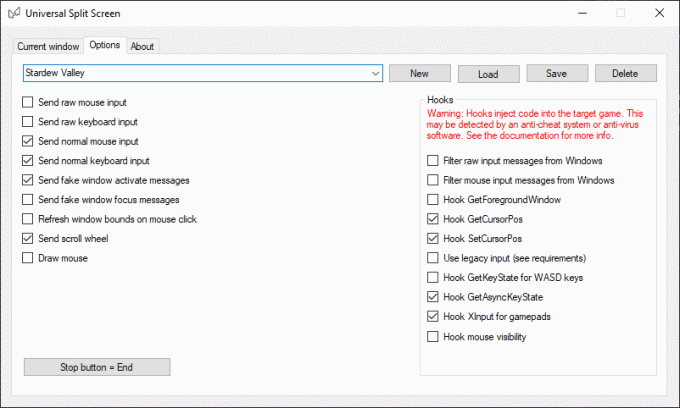
קרדיטים: מסך מפוצל אוניברסלי - לאחר טעינת המשחק, חזור לכלי זה. אתה יכול להשתמש במקשי הקיצור Alt + Tab עבור אותו דבר.
- כעת, עבור לחלק הנוכחי של החלון בכלי והגדר את העכבר, המקלדת והבקר כנדרש.

קרדיטים: מסך מפוצל אוניברסלי - יהיה עליך לחזור על שלבים אלה בכל מקרי המשחק שהשקת.
- לבסוף, לחץ על כפתור התחל פיצול הממוקם בפינה השמאלית התחתונה.
זהו זה. אלה היו הצעדים להפעלת שיתוף המסך המפוצל בעמק סטארדאו. כפי שצוין קודם לכן, תכונה זו עתידה להיות בקרוב גם במשחק. עם זאת, אם ברצונך לדלג על תור ההמתנה, תוכל להשתמש במלואו בכלי זה. בהערה זו, אם יש לך בעיות כלשהן, אנא יידע אותנו בתגובות. לסיום, הנה כמה טיפים וטריקים לאייפון, טיפים וטריקים למחשב, ו טיפים וטריק של Android שאתה צריך לבדוק גם כן.



